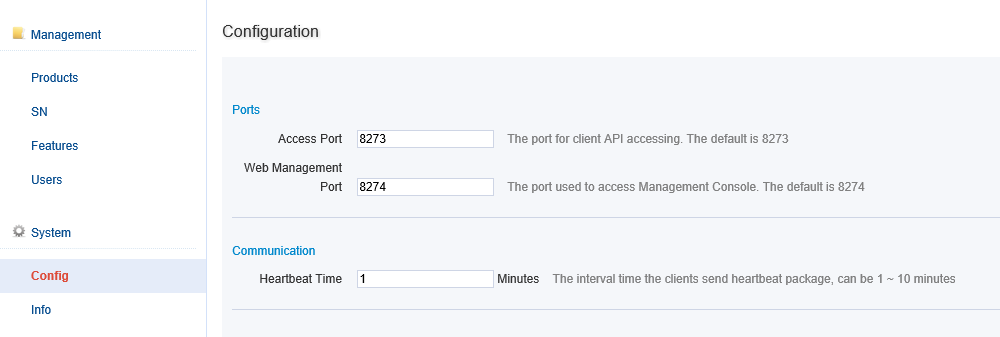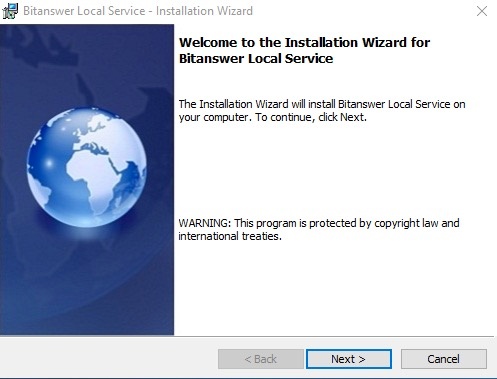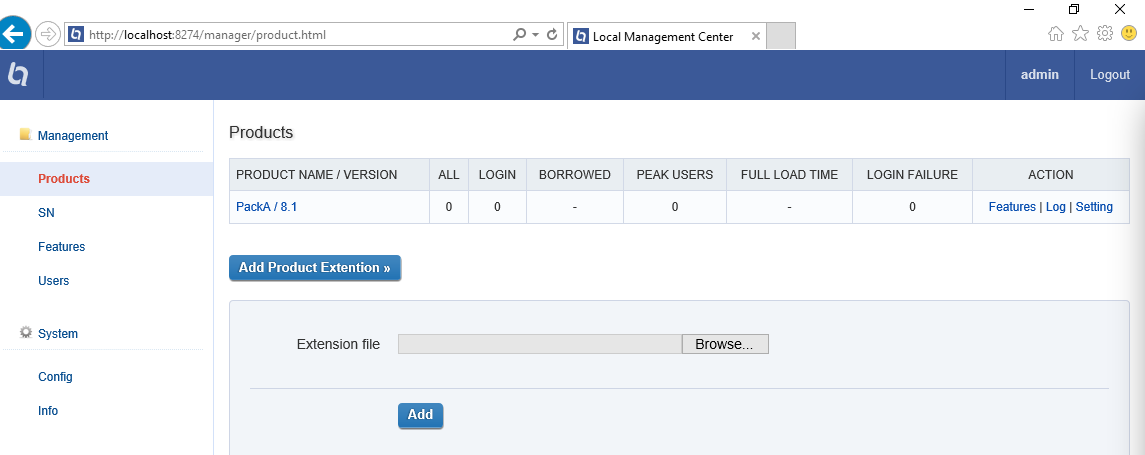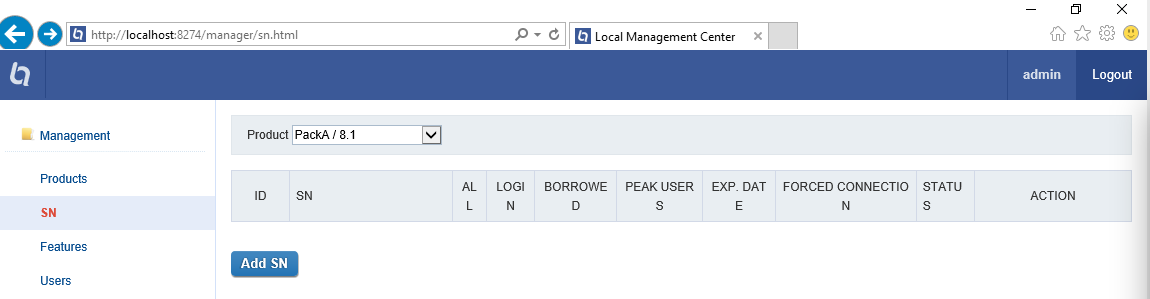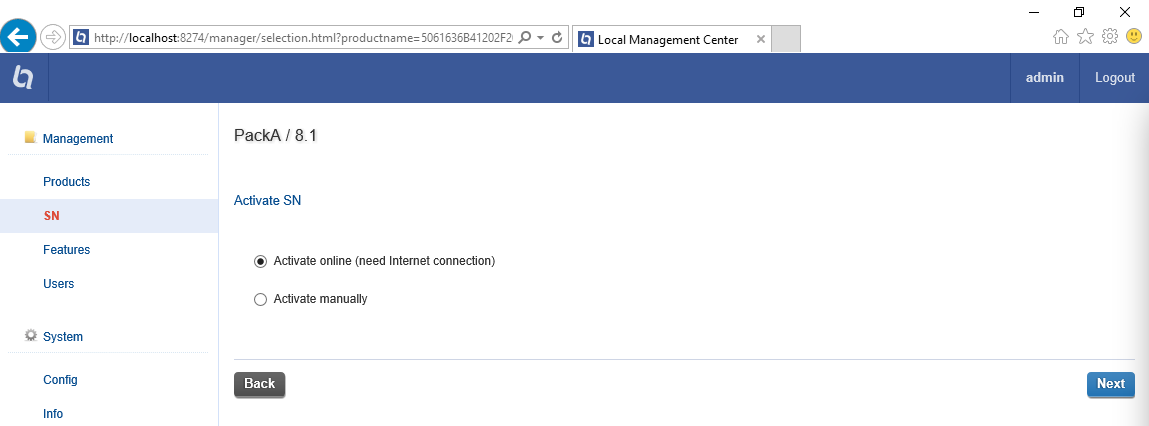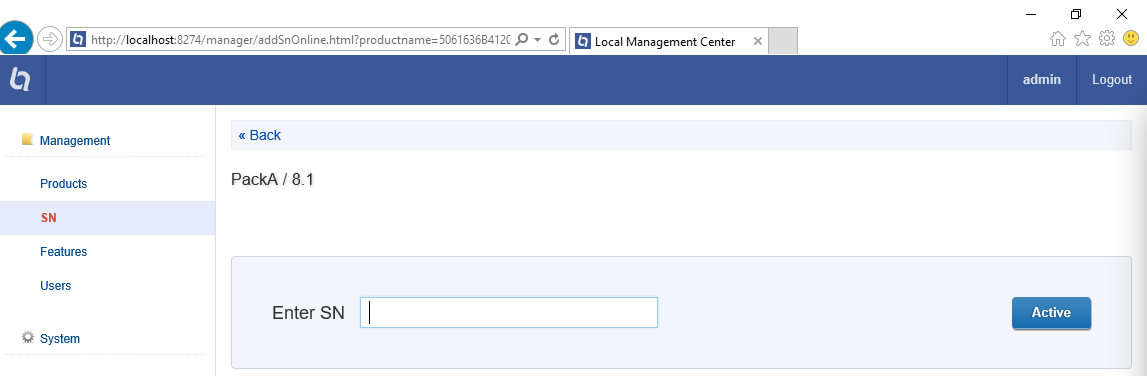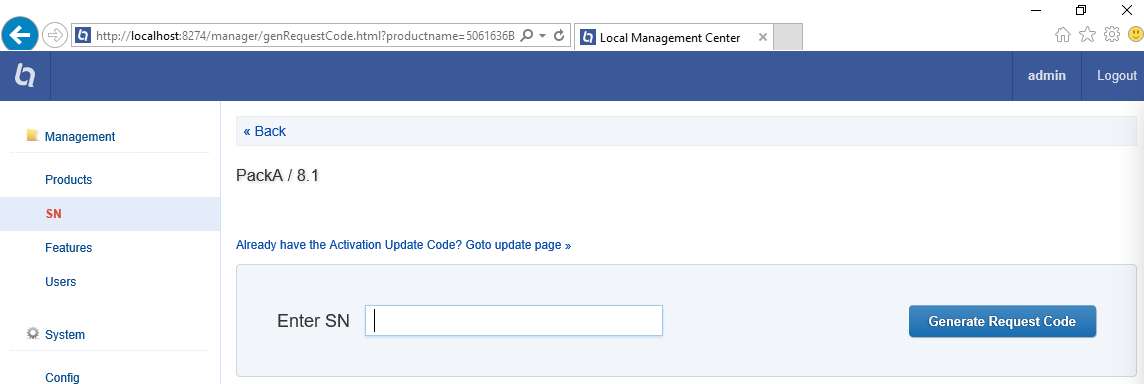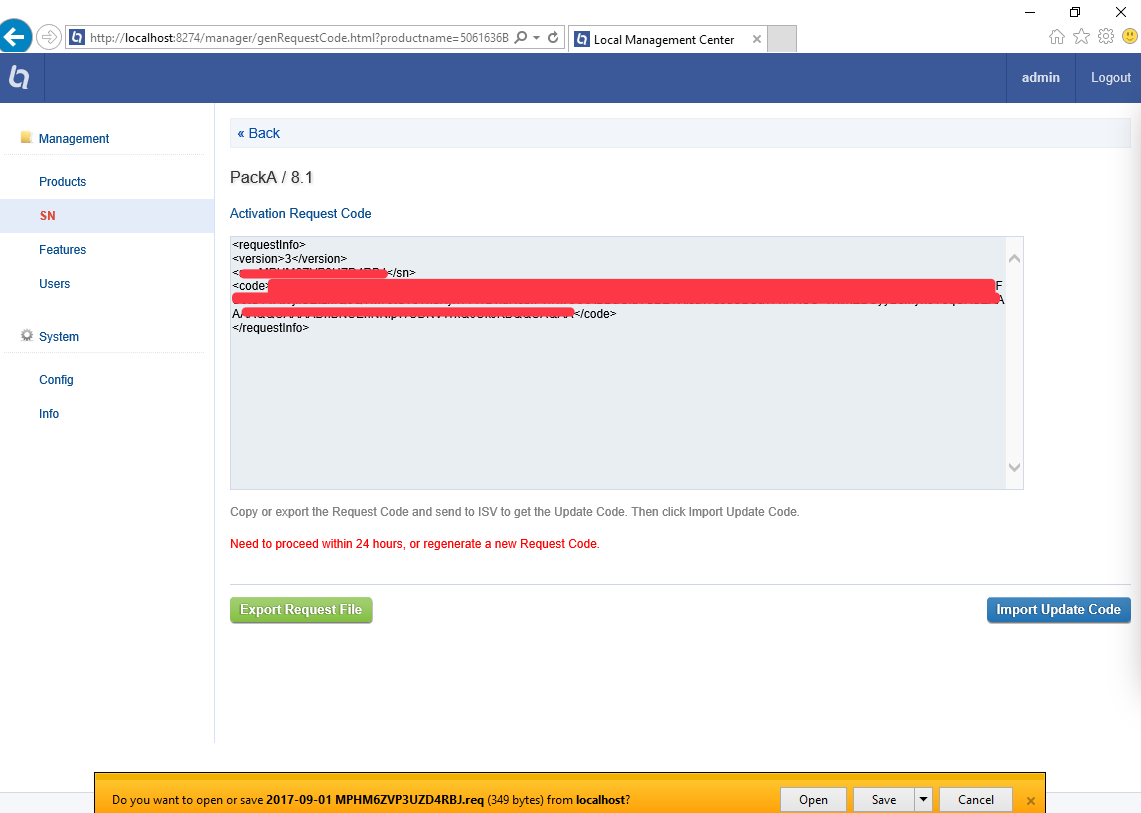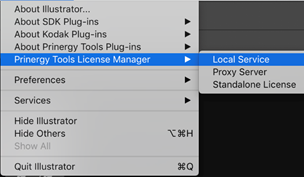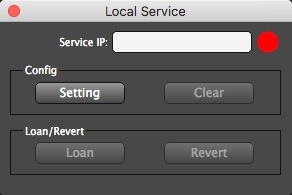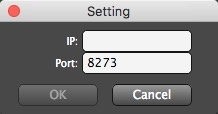La adquisición de un tipo de licencia flotante de Kodak le permite proporcionar acceso a Prinergy Tools a un grupo de trabajadores internos de su empresa.
El administrador de licencias de servicio local de Prinergy Tools permite a varios equipos compartir una licencia multiusuario mediante una función de alquiler/versión. El administrador de servicio local se debe instalar en un equipo Windows que siempre esté en ejecución.
Si el servidor de autorización local cuenta con una dirección IP de Internet, los ordenadores en Internet también pueden utilizar una licencia de servicio local. El puerto de administración web es 8274 y el puerto de acceso de cliente es 8273. Para editar estos puertos, acceda a http://localhost:8274 y haga clic en Configuración.
Nota: Si necesita un servidor proxy para conectarse a Internet, configure el servidor proxy y, a continuación, active el código de licencia.
Instalación y activación de un servidor de autorización local
Requisito: Microsoft Windows Server 2012, Microsoft Windows Server 2016, Microsoft Windows 7 o un sistema operativo posterior
- Para instalar el servidor de autorización local, en el disco de instalación, haga doble clic en
bit_service.exey siga haciendo clic en Siguiente hasta que se complete la instalación. - Cuando se complete la instalación, busque el Servicio local en el menú Inicio o escribiendo http://localhost:8274 en el navegador de Internet.
- En el Centro de administración local, lleve a cabo estas acciones:
- Seleccione Productos > Agregar extensión de productos.
- Haga clic en Examinar y seleccione
Pack.ext. - Haga clic en Agregar.
- En el Centro de administración local, lleve a cabo estas acciones:
- Seleccione SN.
- En la lista, seleccione el producto para el que desea agregar la clave de licencia.
- Haga clic en Agregar SN.
Activación en línea
Si el equipo se puede conectar a Internet, lleve a cabo este procedimiento:
- Seleccione Activar en línea (se necesita conexión a Internet) y haga clic en Siguiente.
- En el cuadro Introducir SN, escriba la clave de licencia y haga clic en Activar.
Activación sin conexión
Si el equipo no se puede conectar a Internet, lleve a cabo este procedimiento:
- Seleccione Activar manualmente y haga clic en Siguiente.
- En el cuadro Introducir SN, escriba la clave de licencia y haga clic en Generar código de solicitud.
- Haga clic en Exportar archivo de solicitud para exportar y guardar el archivo de solicitud (
*.req). - Copie el archivo de solicitud a otro equipo mediante una conexión de red.
- En el equipo con conexión de red, acceda a la URL de activación sin conexión: http://user.bitanswer.cn e inicie sesión escribiendo la clave de licencia.
- Seleccione Actualizar, cargue el archivo de solicitud (
*.req), descargue el archivo de actualización (*upd) y cópielo en el equipo sin conexión a Internet. - En el equipo sin conexión a Internet, en el Centro de administración local, haga clic en Importar código de actualización e importe el archivo
*upd.
Actualización y administración de un servidor de autorización local
- Cuando se le notifique que hay una actualización de la clave de licencia, acceda a http://localhost:8274 y haga clic en Actualizar para actualizar la clave de licencia.
- Para finalizar la actualización de la clave de licencia:
- Para las actualizaciones en línea, haga clic en Actualizar.
- Para las actualizaciones sin conexión, utilice el mismo procedimiento que para la activación sin conexión.
En el Centro de administración local, puede llevar a cabo las siguientes tareas de administración:
- Ver el número de usuarios, el número de inicios de sesión, el número de débitos y otra información.
- Mientras visualiza la lista de usuarios que están actualmente en línea, puede evitar que los usuarios utilicen una licencia de servicio local en esta lista.
- Ver información de registro.
Uso por parte del cliente de una licencias de servicio local
- Instale Prinergy Tools en un Mac o PC.
- En el menú Illustrator CC > Derecho de Prinergy, seleccione Servicio local.
- En la ventana Servicio local, seleccione Configuración.
- Escriba la dirección IP del servidor de autorización local y haga clic en Aceptar.
Puede ser una dirección de intranet o Internet. - Reinicie Adobe Illustrator y utilice Prinergy Tools.
- Para cancelar el uso de la licencia de servicio local, haga clic en Borrar.
Función de préstamo y reversión de la licencia de servicio local
- En la ventana Servicio local, haga clic en Préstamo.
Recibirá una confirmación de que el préstamo se ha realizado correctamente. - La autorización de préstamo finaliza cuando:
- Hace clic en Revertir.
- Cuando se agota el tiempo de préstamo.
El tiempo de préstamo es inferior o igual al tiempo de certificación del servicio local.